Здравствуйте, уважаемые читатели сайта remontcompa! Меня зовут Роман Нахват и хочу представить Вашему вниманию статью о такой замечательной программе, как MSMG ToolKit. Данная программа предназначена для создания собственного установочного дистрибутива Windows 7, 8, 8.1, 10 настроенного для пользователя нужным образом. Используя MSMG ToolKit, пользователь может выполнять с установочными дистрибутивами операционных систем Windows 7, 8, 8.1, 10 такие операции, как: интеграция обновлений, языковых пакетов, драйверов устройств, игр Microsoft и так далее, а также выполнять удаление ненужных компонентов, приложений, которые являются составной частью установочного дистрибутива Windows 7, 8, 8.1, 10. Помимо этого MSMG ToolKit умеет конвертировать файл образ install из формата esd в формат wim и наоборот (что актуально для операционной системы Windows 10).
В данной статье мы создадим свой собственный установочный дистрибутив (iso образ) операционной системы Windows 10 x64 в редакции Pro, добавив в его состав необходимые драйверы устройств, а также удалив из него встроенные приложения Windows.
Как создать свою сборку Windows 10
MSMG ToolKit или создаем свой установочный дистрибутив Windows 10. Также в статье приведён пример удаления из дистрибутива встроенных в Windows 10 приложений и конвертация файла-образа install.esd в install.wim и наоборот
Переходим по адресу
https://cloud.mail.ru/public/Aspc/wfPgZ89oN
и скачиваем программу MSMG ToolKit (версии 7.6.7) с моего облачного хранилища mail.ru.
На моём рабочем компьютере в папке Drivers находятся драйверы, которые в процессе создания установочного дистрибутива Windows 10 мы будем в него интегрировать.
Также для работы ещё понадобится распакованный установочный дистрибутив Windows 10 (в моём случае он находится в папке Windows 10 pro (x64))
После того, как мы выполнили скачивание программы MSMG ToolKit (она скачалась в виде архива), распаковываем ее в папку
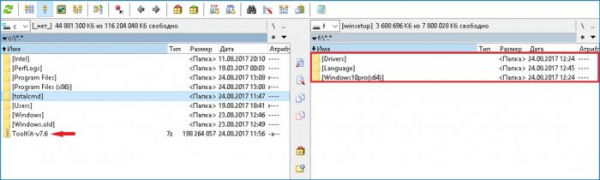
Распаковать в ToolKit-v7.6.
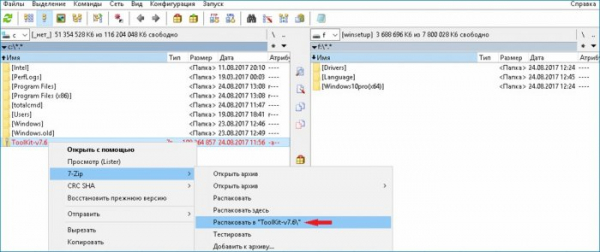
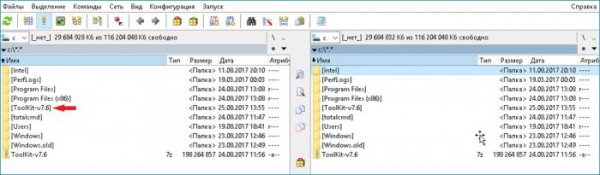
Откроем папку ToolKit-v7.6 и в ней видим ещё несколько папок, а именно папки Bin, Drivers, DVD, ISO, Packs, Updates, а также файл командной строки Toolkit-v7.6, который собственно и отвечает за запуск программы MSMG ToolKit.
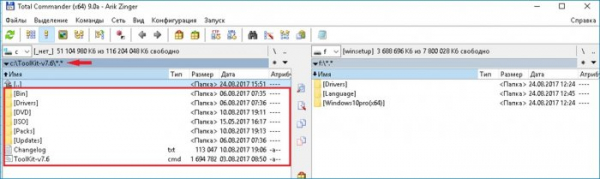
Скопируем распакованный установочный дистрибутив Windows 10 из папки Windows10 pro (x64) в папку DVD по пути C:ToolKit-v7.6DVD.
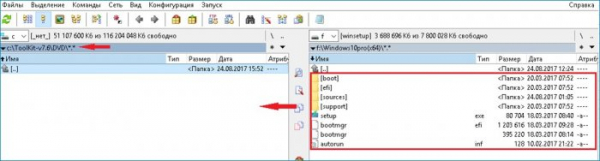
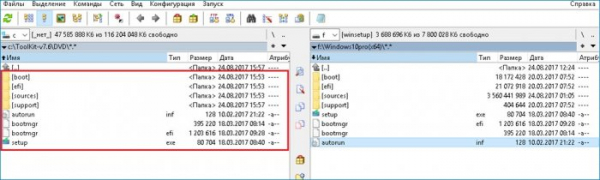
В левом окне файлового менеджера Total Commander переходим по пути C:ToolKit-v7.6DriversInstallw10x64 и из папки Drivers выполняем копирование драйверов.
Как создать свой установщик?
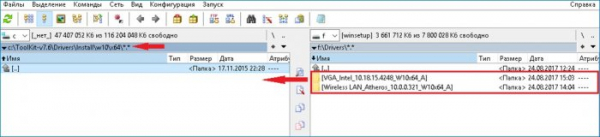
Должно получиться вот так.
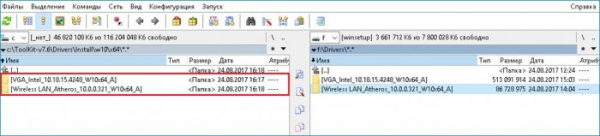
После того, как мы скопировали содержимое установочного дистрибутива Windows 10 в папку DVD и драйверы в папку Drivers, запускаем программу MSMG ToolKit, щёлкнув по файлу ToolKit-v7.6.cmd.
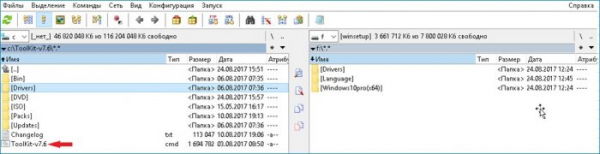
Принимаем лицензионное соглашение, нажав для этого клавишу с буквой А (при английской раскладке клавиатуры)
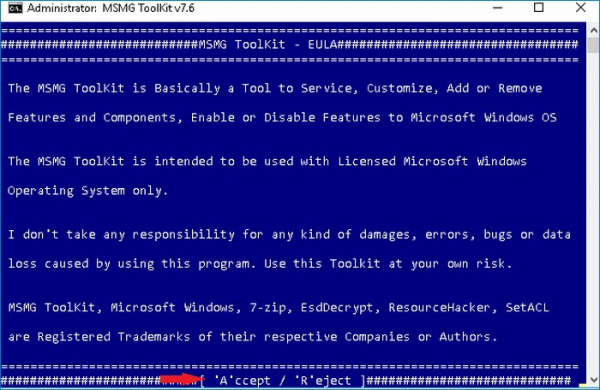
Жмём клавишу Enter.
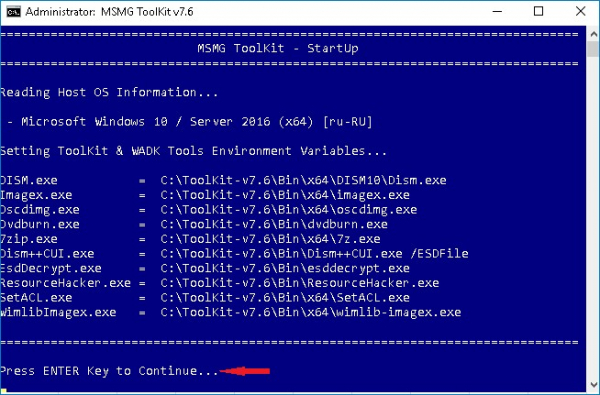
Перед нами откроется главное меню программы MSMG ToolKit.
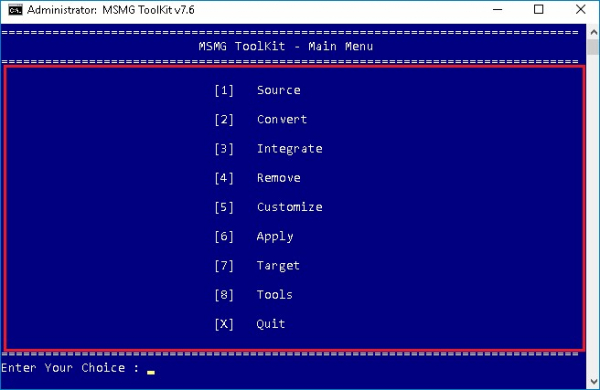
Установочный дистрибутив Windows 10, который мы копировали в папку DVD содержит файл образ install с расширением esd.
Программа MSMG ToolKit с данным расширением работать не умеет и для продолжения работы нам необходимо преобразовать файл install.esd в install.wim.
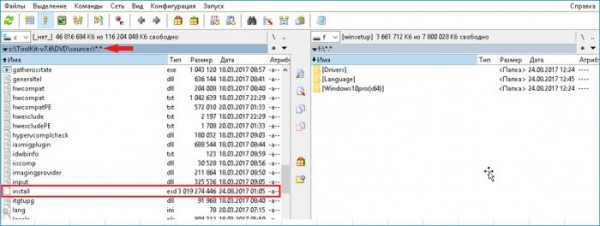
Для этого в главном меню программы MSMG ToolKit нажимаем клавишу 2 (Convert).
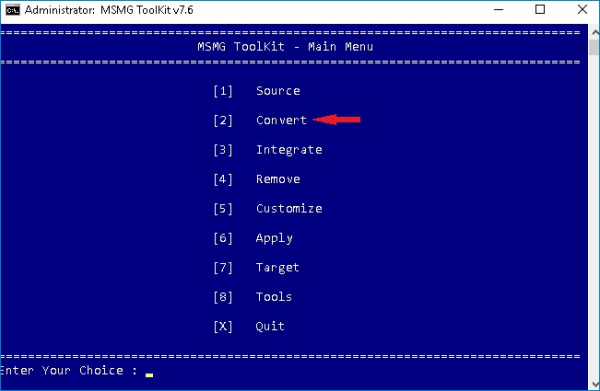
Далее жмём клавишу 2 (Convert ESD Image to WIM Image).
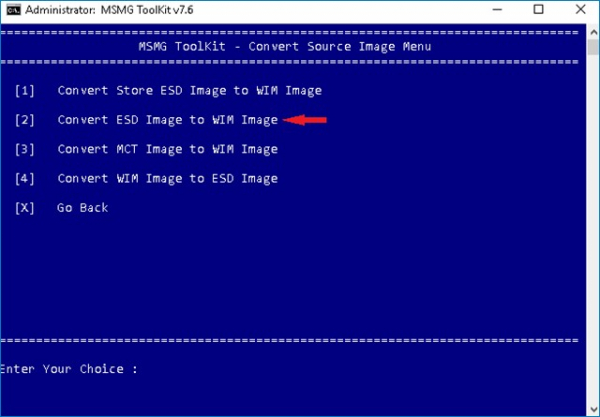
Как видим, файл образ install.esd содержит в себе четыре редакции Windows 10 (которые идут под своими индексами соответственно).

Указываем индекс той редакции Windows 10, которую будет содержать файл install.wim после конвертирования из файла install.esd (в нашем случае это редакция Pro).
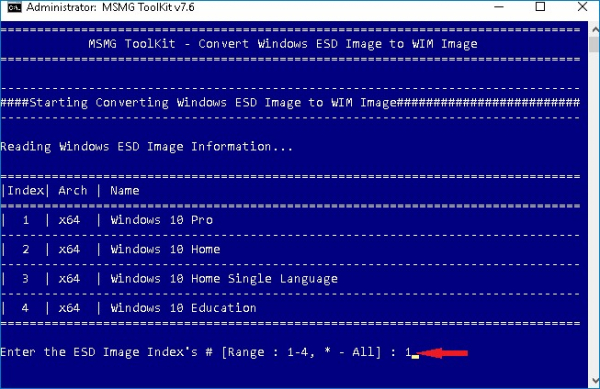
Процесс конвертации файла install.esd в install.wim.
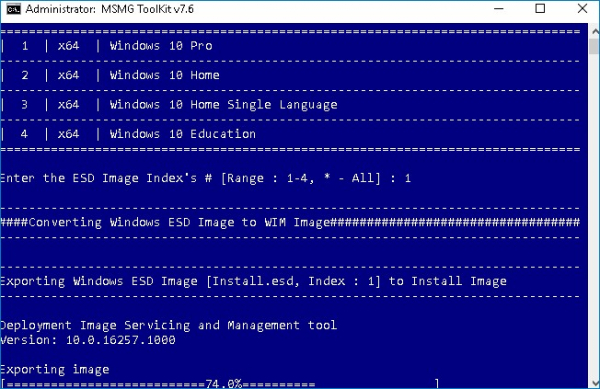
Конвертация успешно завершена. Для продолжения работы жмём любую клавишу.
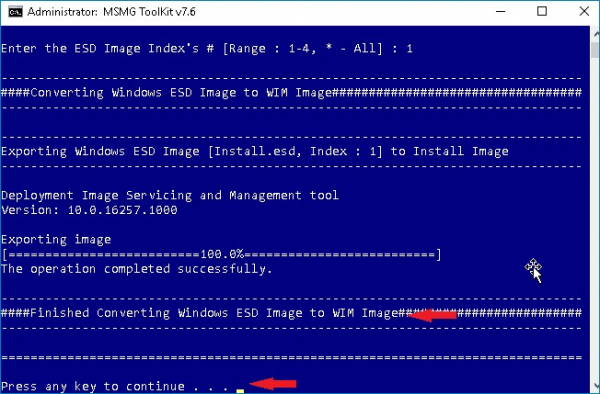
Если теперь зайти в папку Sources по пути C:ToolKit-v7.6DVDsources то можно увидеть, что вместо файла install.esd у нас появился файл install.wim.
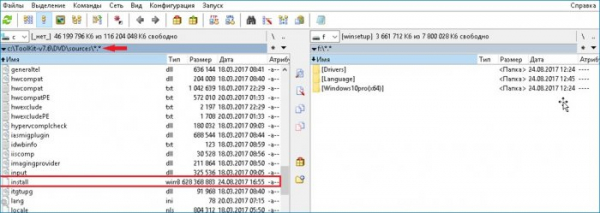
После конвертации install.esd в install.wim переходим в главное меню программы MSMG ToolKit и жмём клавишу 1 (Source).
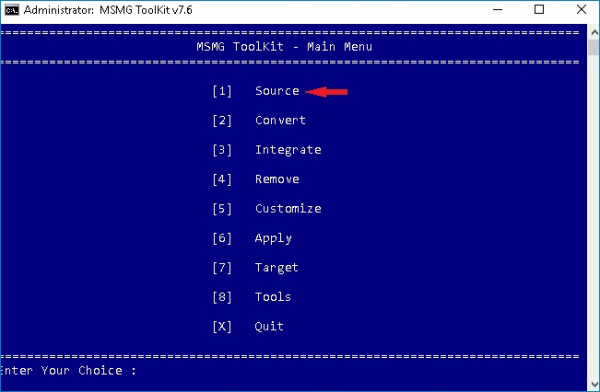
Выбираем расположение исходного дистрибутива Windows 10, у нас он находится в папке DVD, поэтому жмём клавишу 1 (Select Source from DVD Folder).
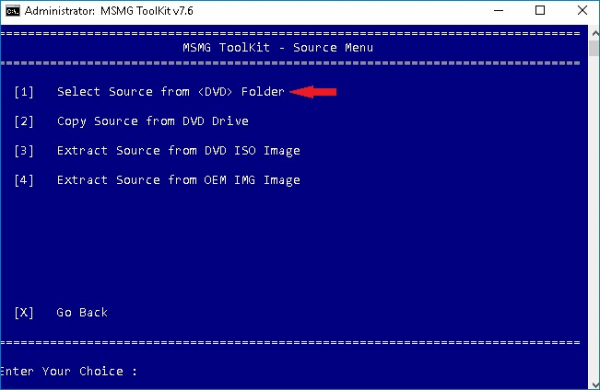
Так как конвертированный файл install.wim содержит в себе только одну редакцию Windows 10, а именно Pro (под индексом 1), её и выбираем.
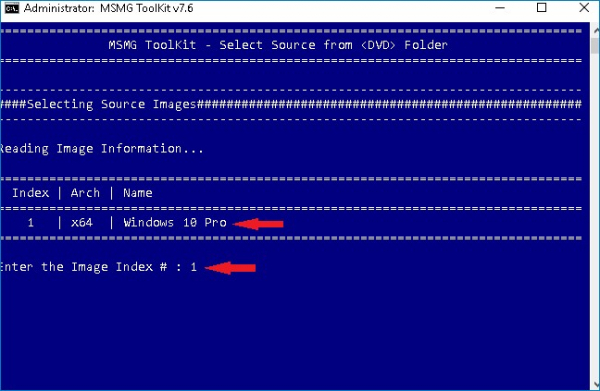
На предложение программы монтировать Windows Setup Boot Image и Windows Recovery Image отвечаем отрицательно и далее начинается процесс монтирования файла install.wim.
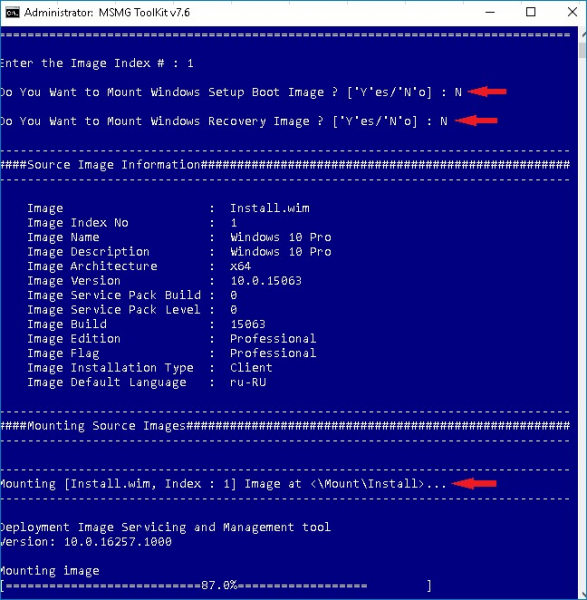
Жмём любую клавишу для продолжения работы.
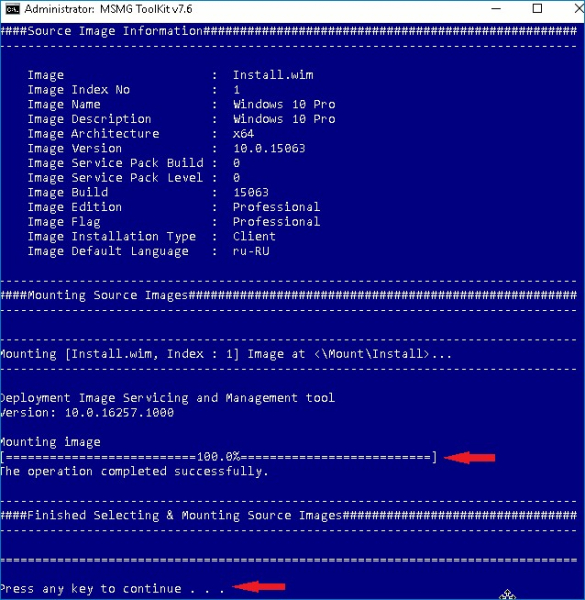
Когда файл install.wim смонтирован, добавим в его состав нужные нам драйверы. Для этого жмём клавишу 3 (Integrate).
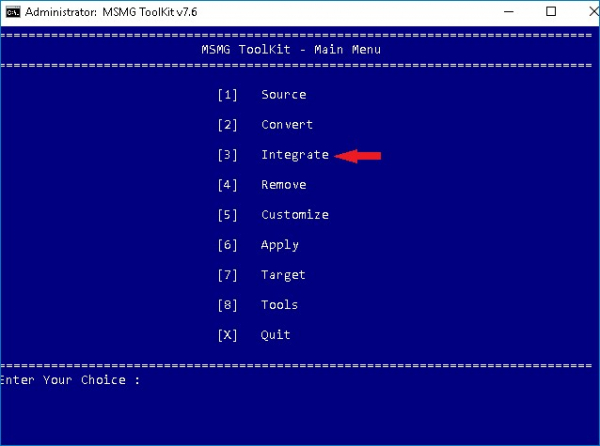
Далее жмём клавишу 2 (Windows Drivers).
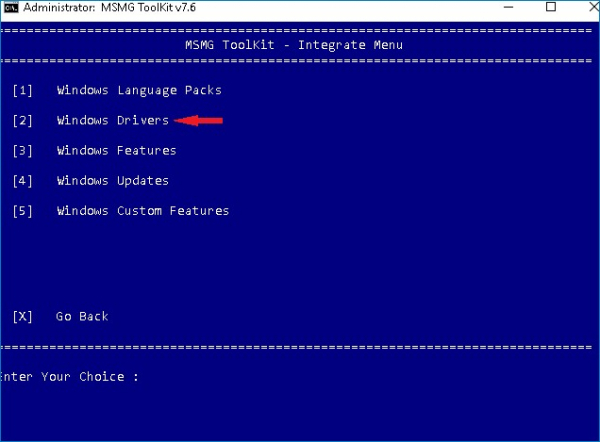
Так как у нас смонтирован файл install.wim и мы хотим в его состав добавить нужные нам драйверы, жмём клавишу 2 (Integrate to Windows Installation Image).
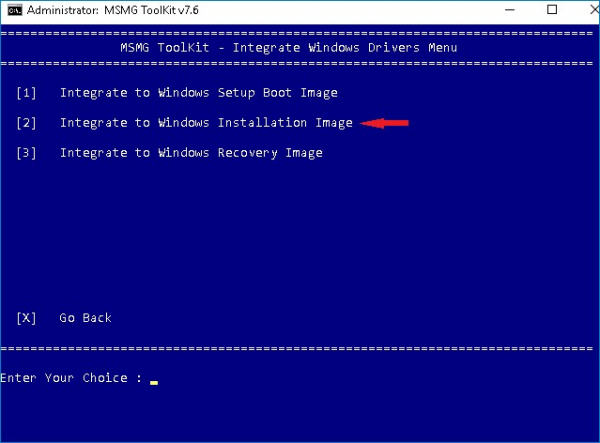
Процесс добавления драйверов в файл install.wim.
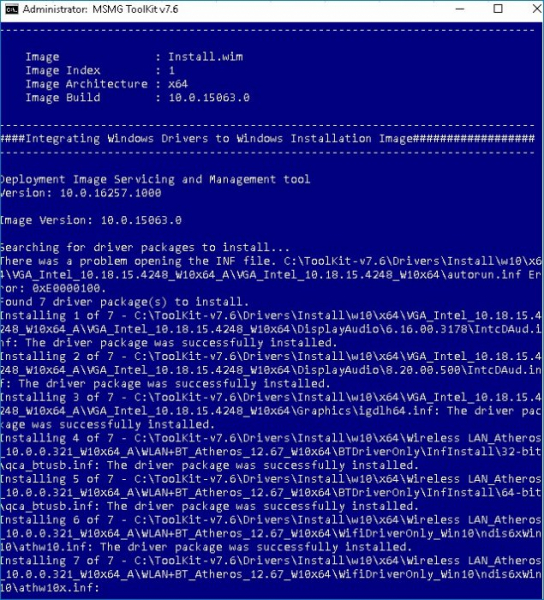
Добавление драйверов в файл install.wim успешно завершено. Для продолжения жмём любую клавишу.
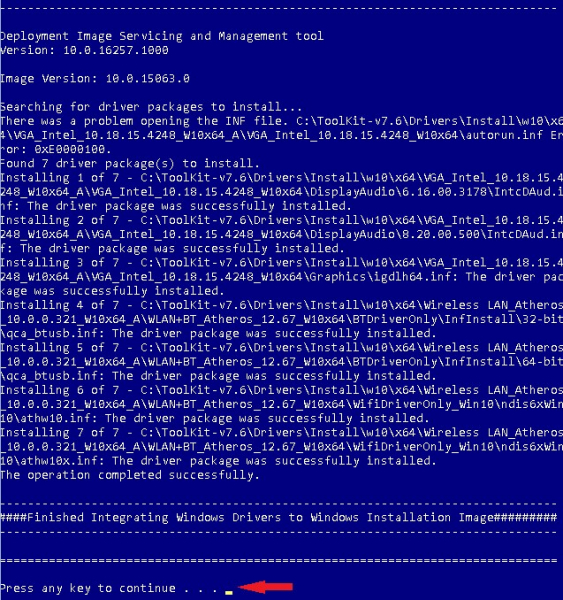
Вернемся в главное меню программы MSMG ToolKit, нажав клавишу X (Go Back).
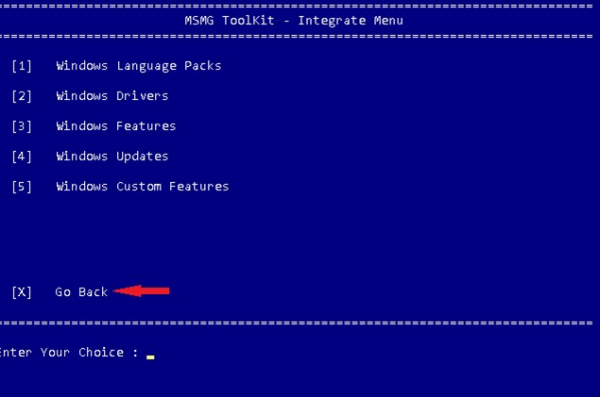
Удалим из файла install.wim ненужные для нас компоненты. Для этого жмём клавишу 4 (Remove).
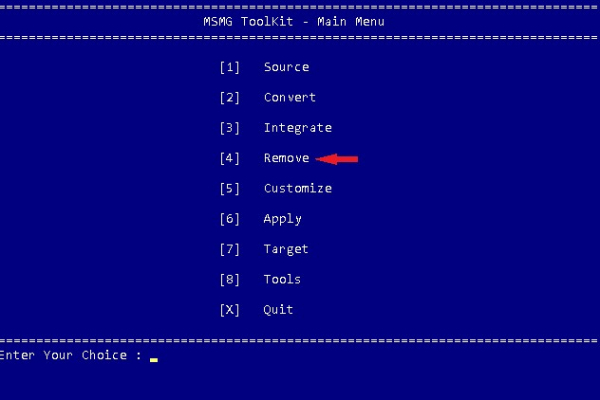
К примеру выполним удаление приложений Windows 10, нажав клавишу 1 (Remove Default Metro Apps).
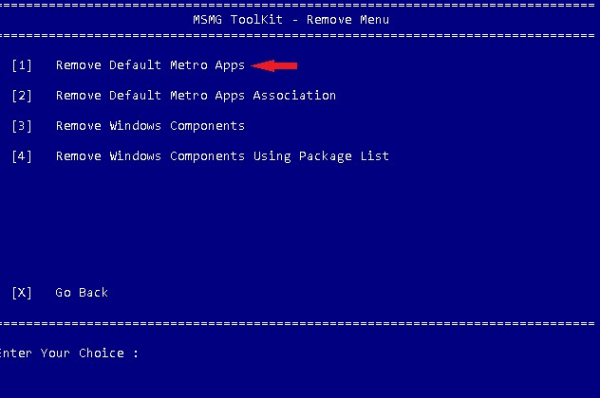
Перед нами откроется список всех приложений, которые мы можем удалить.
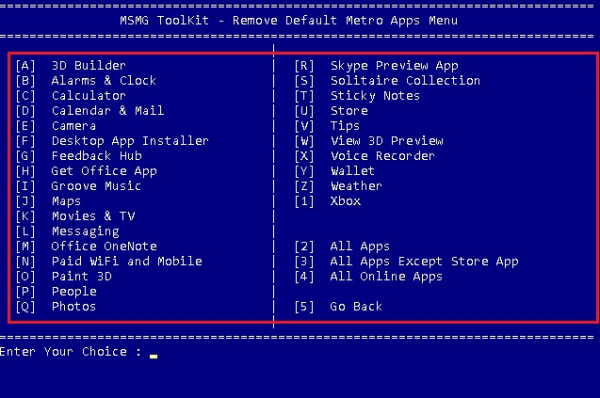
Выполним удаление всех приложений, нажав на клавишу 2 (All Apps).
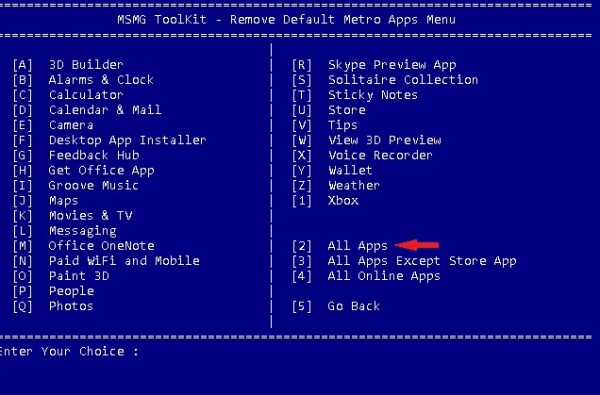
Подтверждаем удаление, нажав клавишу Y.
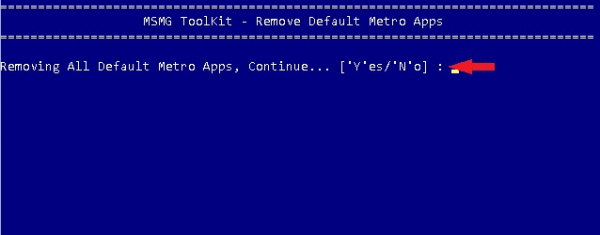
Процесс удаления приложений.
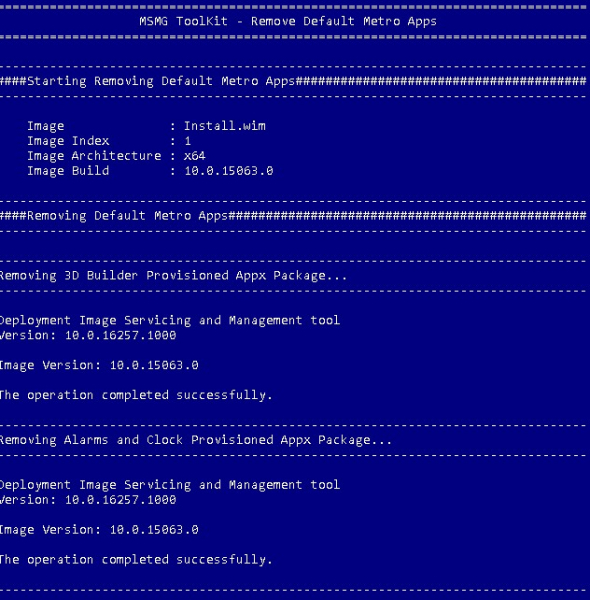
Удаление приложений завершено.
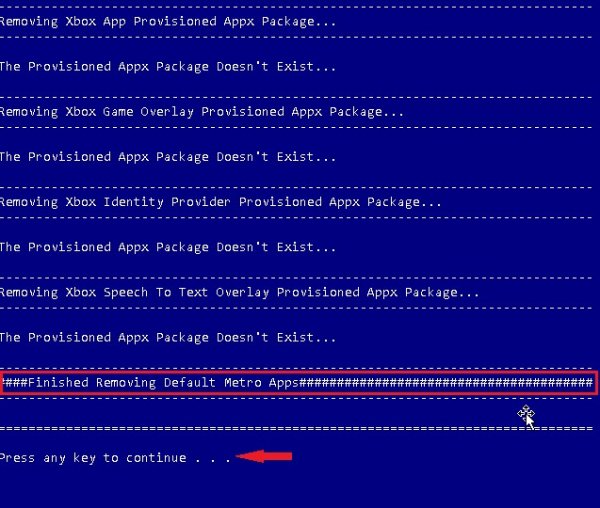
После внесения всех изменений в файле install.wim применим эти изменения нажав клавишу 6 (Apply).
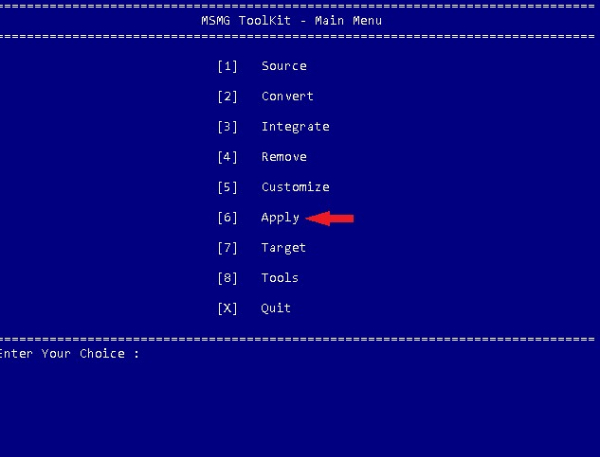
Жмём клавишу 1 (Apply https://winzen.ru/msmg-toolkit-ili-sozdaem-svoj-ustanovochnyj-distributiv-windows-10-takzhe-v-state-privedjon-primer-udaleniya-iz-distributiva-vstroennyh-v-windows-10-prilozhenij-i-konvertaciya-fajla-obraza-install-es/» target=»_blank»]winzen.ru[/mask_link]
Soft, интернет, безопасность: новости, статьи, советы, работа
В 10-х годах я принимал участие в программе Европейского Союза Tempus «Освітні вимірювання, адаптовані до стандартів ЄС». В рамк.
Благодаря Интернету количество писателей и поэтов увеличивается в геометрической прогрессии. Поголовье читателей начинает заметно отставать.
суббота, 20 августа 2016 г.
Как создать дистрибутив Windows 8.1 с интегрированными обновлениями операционной системы
Вопрос такой. Хочу создать дистрибутив Windows 8.1 с интегрированными обновлениями операционной системы, но как вы знаете, никакого официального способа интегрировать обновления в дистрибутив Windows 8.1 не существует. Обновить уже установленную операционную систему можно с помощью Центра обновлений Windows, а вот впихнуть все вышедшие обновления (226) в дистрибутив операционной системы нельзя. В интернете предлагается несколько способов, но все они неофициальные и скачать установщик обновлений предлагается на сайте, который блокирует мой антивирусник за то, что он вредоносный.
Как создать дистрибутив Windows 8.1 с интегрированными обновлениями операционной системы
Привет всем! Меня зовут Владимир и сегодня я покажу свой способ создания дистрибутива Windows 8.1 с интегрированными обновлениями операционной системы.
Во-первых, устанавливаем виртуальную машину, при её инсталляции вам придётся создать файл виртуального диска, по умолчанию создаётся виртуальный диск формата VDI, вам же нужно создать виртуальный диск формата VHD.
После установки виртуальной машины очень просто скачиваем необходимый лицензионный дистрибутив Windows 8.1 (я выберу Windows 8.1 Single Language, так как это самая распространенная версия на данный момент) и устанавливаем Win 8.1 на виртуальную машину.
После удачной установки операционной системы создаём на жёстком диске раздел (D:), он нам пригодится нам позже, для сохранения файла install.wim.
Источник: fetisovvs.blogspot.com
Как бесплатно скачать дистрибутив Windows
Многие привыкли использовать различные пиратские сборки операционной системы Windows и для большинства пользователей это вполне приемлемая практика. Корпорация Microsoft все время вела борьбу с этим и в итоге, решили ослабить свою жесткую политику. В связи с этим появилось множество лазеек, позволяющих бесплатно добыть оригинальную «ось».
Сегодня мы рассмотрим, как совершенно бесплатно и притом легально(!) обзавестись загрузочным диском с операционной системой. Кроме того, дополнительно покажем способ получения готовой виртуальной машины, с уже установленной Windows.
Как бесплатно скачать установочный дистрибутив Windows 10
Для это есть два основных способа:
Используем утилиту MediaCreationTool (ESD)
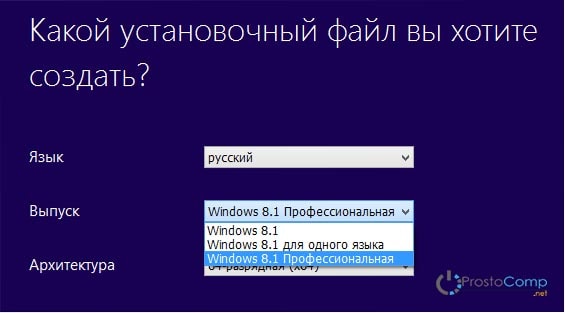
Эта утилита позволит установить (выполнить переустановку, обновление и восстановление) «десятку» владельцам оригинальных систем Windows 7, 8.1 и 10. Здесь доступны такие издания как Windows 10 SL (один язык), Windows 10 и Windows 10 Pro.Тут можно скачать на свой компьютер данную утилиту. Запустив ее, можно сразу приступить к обновлению текущей системы. Также, имеется возможность создавать установочные диски или записывать образы ISO. От вас потребуется просто выбрать необходимый язык, издание системы и ее разрядность.
Здесь можно столкнуться с файлом, имеющим расширение ESD. Это образ операционной системы Windows, который является частью установочного диска, и он находится в очень сжатом состоянии. Во время установки начнется процесс распаковки этого файла. ESD позволяет уменьшить размеры образа, что существенно ускорит его загрузку и передачу. Но при этом, также существенно увеличится и продолжительность установки.
К сожалению, контрольные суммы загружаемых образом никак не отображаются. Скорее всего, программа автоматически проверяет их соответствие. Немного ниже будут рассмотрены некоторые рекомендации для Windows 8.1, их можно применять и для «десятки».
Получаем образ по программе Tech Bench (WIM)
Этот способ поможет получить оригинальную Windows и выполнить ее установку, переустановку и обновление старой системы.
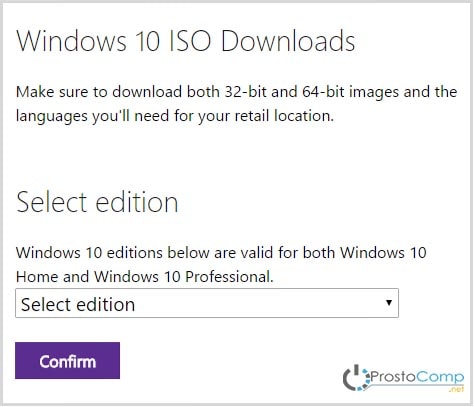
Точно определить для чего Microsoft организовала эту программу не удалось. По всей видимости, этот способ изначально предполагался именно для продавцов компьютерной техники. Здесь мы сможем получить Windows 10 (один язык), Windows 10 и Windows 10 Pro.
Причем два последних варианта могут идти как N и KN.Вам достаточно посетить эту страницу и следуя дальнейшим инструкциям выбрать необходимые параметры: разрядность и язык. После этого появится ссылка на скачивание образа. Она будет доступна в течение 24 часов.
Вы столкнетесь с файлом, имеющим расширение WIM. Это стандартный образ, который входит в установочный диск. По сравнению с ESD он имеет намного большие размеры, но зато установка проходит быстрее. Тут есть возможность проверить контрольную сумму образа.
А еще на странице загрузки можно загрузить дополнительные скрипты и утилиты, которые помогут подготовить ваш ПК к установке новой системы, создадут загрузочные диски и флешки и тому подобное. К сожалению интерфейс на этом ресурсе имеет англоязычную локализацию, поэтому будьте готовы.
Как бесплатно скачать Windows 8.1?
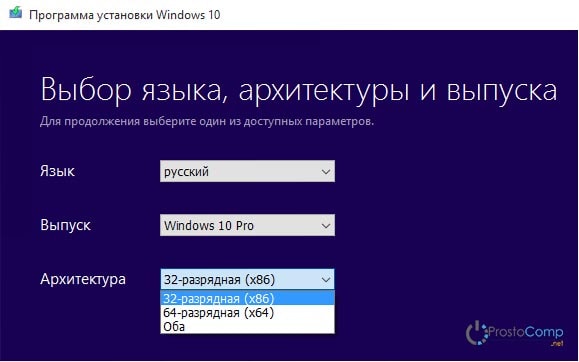
Как и в предыдущем случае, мы получим возможность бесплатно загрузить оригинальный образ Windows и сможем произвести обновление, установку или восстановление текущей ОС. Этот способ подойдет для тех, кто является обладателем фирменных сборок ПК (таких как планшеты и ноутбуки) и тех, у кого есть легальные ключи на эту систему. В итоге мы получим доступ к Windows 8.1 SL (один язык), Windows 8.1 и Windows 8.1 Pro.Диск с Windows 8.1, начиная с ноября 2014, доступен для загрузки прямо из справки Windows. После запуска можно увидеть окно, показанное выше, а дальше потребуется выбрать создание загрузочной флешки или запись ISO образа. Вся процедура должна занять не более двадцати минут, при условии наличия хорошего интернет подключения.
Загрузка установочного диска происходит из магазина. Корпорация постоянно выпускает свежие обновления для Windows 8.1 их получают все подписчики MSDN и посетители Магазина. Интересно, что первые получают обновления всегда немного раньше, но вторые не так уж и сильно от них отстают (не более чем на версию). Дистрибутив Windows поставляется в чистом виде, поэтому можно заблаговременно обзавестись необходимыми драйверами и установить все начисто, без лишнего хлама.
Загрузка установочного диска происходит в папку с именем %temp%. Поэтому учитывайте, что на диске, где находится эта папка, должно быть не меньше 4 Гб. Часто у пользователей возникает множество вопросов, связанных с этой системой. Поэтому давайте попытаемся разобраться с самыми популярными.
Нужен ли ключ для активации?
Нет, но при условии, если установка системы производилась на компьютер, в котором уже была предустановленная Windows 8. При этом, вы должны ставить точно такое же издание.
В других случаях действительно потребуется ввод ключа активации.
Можно попробовать воспользоваться стандартными ключами:
- Windows 8.1: 334NH-RXG76-64THK-C7CKG-D3VPT
- Windows 8.1 Pro: XHQ8N-C3MCJ-RQXB6-WCHYG-C9WKB
Они позволят только установить саму систему. Для активации, придется вводить стандартные ключи.
Подойдет ли ключ Windows 8, для активации Windows 8.1?
Да. В этом случае не должно возникнуть особых проблем.
Подойдет ли ключ обновления до Windows 8, для этой системы?
Здесь так же все должно сработать и пройти гладко. Поэтому — Да.
А здесь нужна активация?
Система может активироваться самостоятельно, при условии обновления и восстановления с другой, легальной версии. Если этого не случилось, подключите компьютер к Интернету и запустите такую команду в командной строке:
cscript %windir%system32slmgr.vbs -ato
Важно, чтобы командная строка была запущена от имени администратора.
Если есть ноутбук (или планшет), на котором была установлена Windows 8. Что потребуется выполнить после того, как была установлена (обновлена) Windows 8.1?
В первую очередь создайте резервную копию системы. Потому что очень часто возврат к стандартным настройкам просто не сработает. Если была сделана чистая установка системы, установите все необходимые драйвера и обновления. После этого создайте образ Refresh, это позволит получить те же решения, что предоставляет производитель данного компьютера.
При желании можно создать образ, с помощью специального ПО, или вообще постоянно откатывать систему к первоначальному виду, используя созданный образ.
Дополнительно, этот способ позволит решить проблемы с откатом к заводским параметрам, которые могут возникать после обновления системы.
Какая разница между загрузкой образа и обновлением системы с использованием ключа?
Такой способ подходит для тех, кому необходим именно диск с данной операционной системой.
Подойдет ли этот диск для Surface?
Конечно, хотя лучше будет использовать специальные образы для Surface. обратите внимание, что образ необходимо скачивать именно с англоязычной страницы поддержки, в русскоязычной версии доступна только версия RT.
Качаем дистрибутив Windows 7 бесплатно
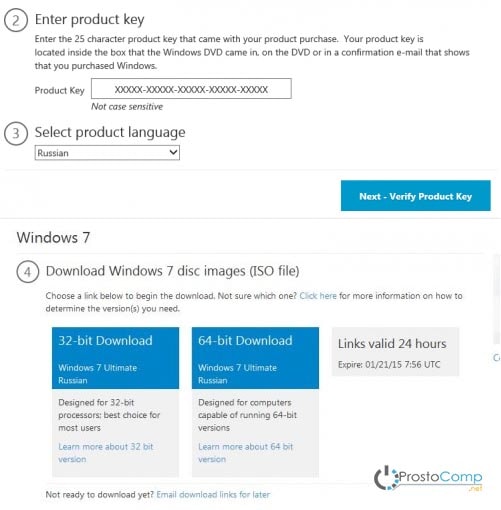
Здесь можно раздобыть свежий образ ISO операционной системы Windows 7. Загрузка доступна всем пользователям, обладающим коробочной версией системы, или совершивших покупку данной ОС в Магазине Microsoft. Чтобы скачать, введите ключ данного продукта. Учтите, что ключи для Retail с MSDN/TechNet здесь не прокатят.В момент публикации данной статьи, русскоязычной страницы, для данного способа, не существовало.
Как скачать виртуальную машину с Windows бесплатно

Спросите зачем это надо? Ответ прост: это может пригодиться для ознакомления с системой, или тестов и экспериментов. Причем этот способ доступен абсолютно для всех желающих. А операционные системы от XP до последней «десятки» (английская локализация).
Такая система сможет работать на Hyper-V, VMware и Virtual Box.ОС мы будем брать на специально созданном ресурсе команды разработчиков IE – modern.ie. Здесь можно скачать разные версии Windows с браузером Internet Explorer (с 6 по 11 версию) и новым браузером Edge. Все это будет уже создано на полностью готовых и настроенных виртуальных машинах. Их просто необходимо запустить в среде виртуализации, даже не нужно производить установку.
Небольшая инструкция для запуска в Hyper-V
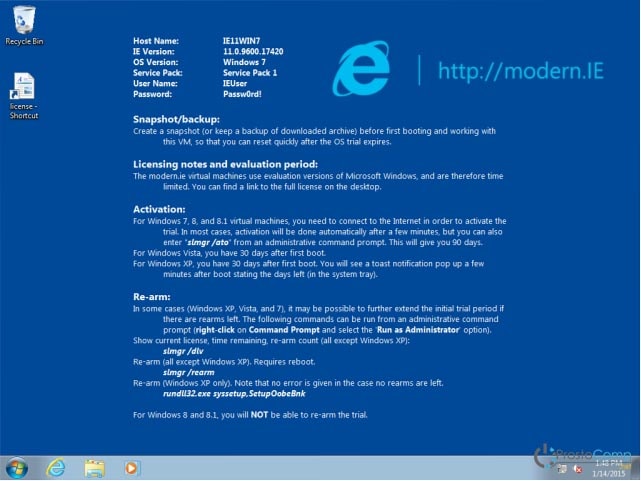
- Разархивируйте загруженные файлы.
- Откройте меню «Действие» и нажмите на пункт «Импорт виртуальной машины». В следующем окне укажите папку «Virtual Machines». Затем пару раз нажмите «Далее».
- Укажите свой сетевой адаптер и определите объем доступной памяти.
- Можно запускать!
Команда разработчиков IE постоянно добавляет новые машины со свежими образами. Буквально через месяц, после выхода очередной сборки, она появляется в списке доступных для загрузки виртуальных машин. Чтобы попасть в учетную запись используйте такие данные: IEUser / Passw0rd! Образы BM работают в течении пробного периода, на протяжении 90 дней, а EULA определенно созданы исключительно для тестовых целей. Этот способ очень простой, и был проверен на практике.
Как еще бесплатно и совершенно легально получить Windows?
Существует BizSpark специально предназначенный для стартапов и DreamSpark, который создан для студентов. Эта возможность позволяет не просто получить образ с системой, а и открывает доступ к лицензии. Бонусом, можно получить лицензионный MS Office всего за 10 баксов, при условии, что ваша компания имеет подписку Software Assurance.
Вывод
Как оказалось, корпорация Microsoft уже некоторое время значительно повышает доступность своих продуктов. Многие из них, уже бесплатно доступны еще на стадии разработки. Описанные в статье способы известны достаточно продолжительное время. Но как оказалось, далеко не всем пользователи знали про них. Если есть какие вопросы, задавайте их в комментариях, и мы поможем найти на них ответы.
Источник: prostocomp.net